- 绿色版查看
- 绿色版查看
- 绿色版查看
- 绿色版查看
- 绿色版查看
注意事项:
有时候在mac软件的下载安装中会遇到报错,现在华军小编来给大家整理较为常见的报错情况并做出解答,有遇到报错的朋友可以参考如下方案:
1、“xxx软件已损坏,无法打开,你应该将它移到废纸篓”
2、“打不开xxx软件,因为Apple无法检查其是否包含恶意软件”
3、“打不开...软件,因为它来自身份不明的开发者”
解决方案如下:
1、在自己的Mac电脑设置开启任何来源。
2、如果开启任何来源无法解决报错的情况,则表明该应用受到苹果针对应用未签名的限制,需要通过执行命令行代码来绕过应用签名认证。 执行命令绕过ios的公证Gatekeeper。
3、如果上述两种方法都没有奏效,那么需要关闭SIP系统完整性保护。
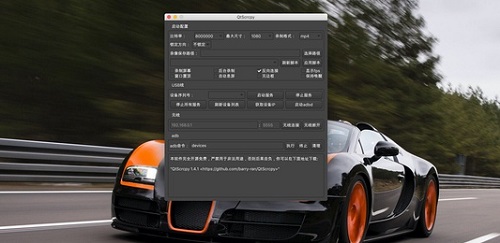
QtScrcpy Mac软件介绍
QtScrcpy可以通过USB(或通过TCP/IP)连接Android设备,并进行显示和控制。不需要root权限。
单个应用程序最多支持16个安卓设备同时连接。
同时支持GNU/Linux,Windows和MacOS三大主流桌面平台
它专注于:
精致 (仅显示设备屏幕)
性能 (30~60fps)
质量 (1920×1080以上)
低延迟 (35~70ms)
快速启动 (1s内就可以看到第一帧图像)
非侵入性 (不在设备上安装任何软件)
QtScrcpy Mac功能介绍
实时显示Android设备屏幕。
实时键鼠控制Android设备。
屏幕录制。
无线连接。
最多支持16台设备连接(PC性能允许的情况下可以增加,需要自己编译)。
全屏显示。
窗口置顶。
安装apk:拖拽apk到视频窗口即可安装。
传输文件:拖拽文件到视频窗口即可发送文件到Android设备。
后台录制:只录制,不显示界面。
复制粘贴
在计算机和设备之间双向同步剪贴板:
Ctrl + c将设备剪贴板复制到计算机剪贴板;
Ctrl + Shift + v将计算机剪贴板复制到设备剪贴板;
Ctrl +v 将计算机剪贴板作为一系列文本事件发送到设备(不支持非ASCII字符)。
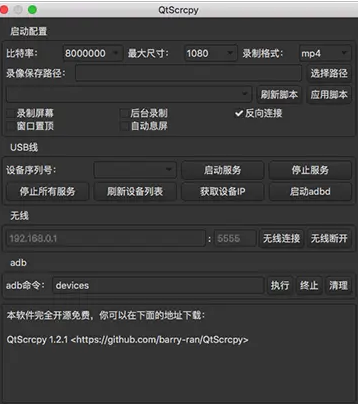
QtScrcpy Mac使用方法
在你的电脑上接入Android设备,然后运行程序,按顺序点击如下按钮即可连接到Android设备
无线连接步骤(保证手机和电脑在同一个局域网):
安卓手机端在开发者选项中打开usb调试
通过usb连接安卓手机到电脑
点击刷新设备,会看到有设备号更新出来
点击获取设备IP
点击启动adbd
无线连接
再次点击刷新设备,发现多出了一个IP地址开头的设备,选择这个设备
启动服务
备注:启动adbd以后不用再连着usb线了,以后连接断开都不再需要,除非安卓adbd停了需要重新启动
QtScrcpy Mac界面按钮介绍
启动配置:启动服务前的功能参数设置。
分别可以设置本地录制视频的比特率、分辨率、录制格式、录像保存路径等。
仅后台录制:启动服务不现实界面,只是录制Android设备屏幕。
窗口置顶:Android设备视频窗口置顶显示。
自动息屏:启动服务以后,自动关闭Android设备屏幕节省电量。
使用reverse:服务启动模式,出现服务启动失败报错more than one device可以去掉这个勾选尝试连接。
刷新设备列表:刷新当前连接的设备。
启动服务:连接到Android设备。
停止服务:断开与Android设备的连接。
停止所有服务:断开所有已连接的Android设备。
获取设备ip:获取到Android设备的ip地址,更新到“无线”区域中,方便进行无线连接。
启动adbd:启动Android设备的adbd服务,无线连接之前,必须要启动。
无线连接:使用无线方式连接Android设备。
无线断开:断开无线方式连接的Android设备。
adb命令行:方便执行自定义adb命令(目前不支持阻塞命令,例如shell)。
QtScrcpy Mac更新日志
1:优化了性能
2:解决bug问题我们是认真的
华军小编推荐:
QtScrcpy Mac软件是性能超好的软件,大家有目共睹,华军软件园还有百度输入法 For Mac、Mac OS X、CrossOver Pro For Mac、Boot Camp、易我数据恢复软件等绝对值得大家下载使用的相关软件,快来选择您最喜欢的吧!






































您的评论需要经过审核才能显示